- Převod AVCHD na MP4
- Převést MP4 na WAV
- Převést MP4 na WebM
- Převod MPG na MP4
- Převést SWF na MP4
- Převést MP4 na OGG
- Převést VOB na MP4
- Převést M3U8 na MP4
- Převést MP4 na MPEG
- Vložit titulky do MP4
- Rozbočovače MP4
- Odebrat zvuk z MP4
- Převod videí 3GP na MP4
- Úpravy souborů MP4
- Převést AVI na MP4
- Převést MOD na MP4
- Převést MP4 na MKV
- Převést WMA na MP4
- Převod MP4 na WMV
6 nejlepších programů pro úpravu videa pro Windows s podrobným průvodcem
 Aktualizováno dne Lisa Ou / 01. března 2024 16:30
Aktualizováno dne Lisa Ou / 01. března 2024 16:30Má někdo návrhy na nejlepší software pro úpravu videa ve Windows? Potřebuji to nutně ke střihu našeho krátkého filmu do školy, ale online editoři mi dělají potíže. Proto se chci místo toho spolehnout na editační software. Poskytněte prosím nějaké účinné a užitečné nástroje, abych mohl okamžitě začít upravovat. Bylo by to velmi oceněno. Děkuji předem!
Video editory patří mezi nejžádanější programy na počítači. Mnozí je používají pro volný čas nebo nutnost, jako je výše uvedený případ. Bez ohledu na to je střih videa příjemný a umožňuje vám prozkoumat vaši kreativitu. Instalace spolehlivého softwaru je tedy výhodná, protože k němu máte přístup kdykoli, na rozdíl od online softwaru, který je k dispozici pouze tehdy, pokud máte připojení k internetu. Musíte se však ptát, jaký nástroj by byl pro úpravy nejlepší.
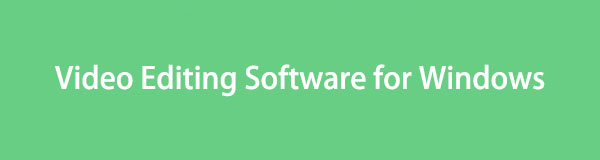
Naštěstí jsme v následujících dílech připravili vyhledávané nástroje pro úpravu videa pro Windows. Jednoduše získejte níže uvedené informace a pokyny a vaše starosti s úpravou videa okamžitě zmizí. Neváhejte je tedy nyní zkontrolovat.

Seznam příruček
Část 1. Přední software pro úpravu videa pro Windows
Při práci s předními editory videa ve Windows, FoneLab Video Converter Ultimate patří mezi pořady, které se v diskuzi vždy objeví. Je to pravděpodobně kvůli jeho výhodným funkcím, které umožňují vašim videím dosáhnout svého nejlepšího potenciálu. S rozhraním Toolbox programu si můžete užívat četné základní a pokročilé editační funkce, jako např video enhancer, slučování, ořezávač, zastřihovač, regulátor rychlosti, rotátor a další.
Video Converter Ultimate je nejlepší software pro převod videa a zvuku, který dokáže převádět MPG / MPEG na MP4 s vysokou rychlostí a vysokou kvalitou obrazu / zvuku.
- Převod jakéhokoli videa / zvuku, jako je MPG, MP4, MOV, AVI, FLV, MP3 atd.
- Podpora 1080p / 720p HD a 4K UHD video konverze.
- Výkonné editační funkce, jako je Oříznout, Oříznout, Otočit, Efekty, Vylepšit, 3D a další.
Mezitím FoneLab Video Converter Ultimate nabízí další funkce kromě editorů. Má také video a audio kompresory, které vám umožní minimalizovat velikost mediálního souboru, konvertor obrázků, GIF maker, odstraňovač vodoznaku, atd. Navíc je tento program také konvertorem, jak naznačuje jeho název. Pokud tedy vaše video nelze přehrát na určitém zařízení, můžete jej rychle převést do podporovaného formátu díky vysoké rychlosti převodu nástroje.
Pochopte níže uvedené uživatelsky orientované ukázkové pokyny pro použití nejlepší software pro střih videa pro Windows, FoneLab Video Converter Ultimate:
Krok 1FoneLab Video Converter Ultimate můžete nainstalovat tak, že získáte kopii jeho instalačního programu. Chcete-li to provést, přejděte na hlavní stránku programu a vyberte Stažení zdarma v levé části stránky. Po stažení spusťte soubor a okamžitě se spustí instalace, která trvá jen asi minutu. Jakmile budete připraveni, spusťte nástroj pro úpravy na počítači se systémem Windows.
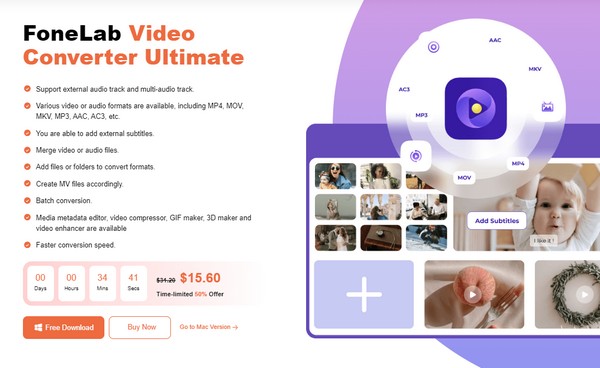
Krok 2Po spuštění programu při prvním použití se v hlavním rozhraní zobrazí funkce převodu. Chcete-li zobrazit funkce úprav, klikněte Toolbox v horní části a vyberte funkci, kterou chcete použít. Poté vyberte Ikona plus na vyskakovací obrazovce vyberte a otevřete video ze složky počítače a importujte jej do rozhraní.
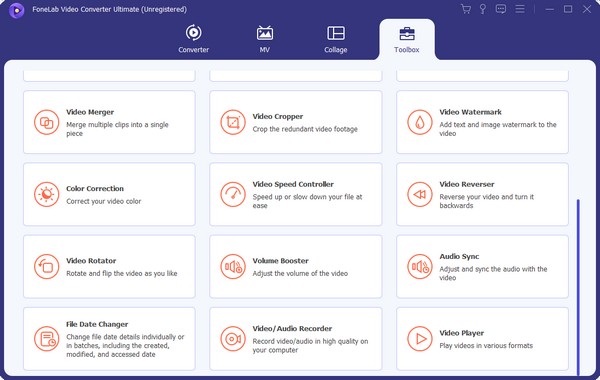
Krok 3Řekněme, že jste vybrali Sloučení videa Vlastnosti. Náhled vámi vybraného videa se poté zobrazí v následujícím rozhraní. Vyberte tedy Ikona plus ve spodní části přidejte další video, které chcete sloučit, a poté spravujte další možnosti. Až budete připraveni, udeřte Vývoz pro uložení nově upraveného videa.
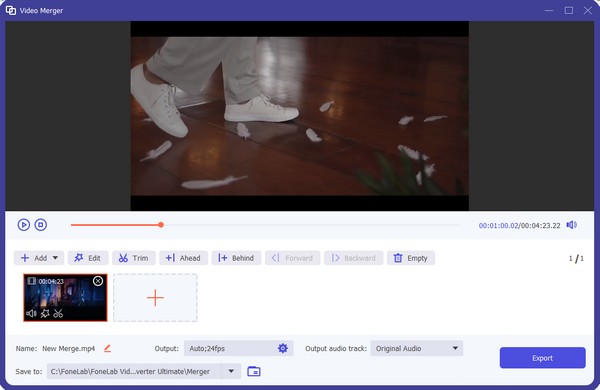
Video Converter Ultimate je nejlepší software pro převod videa a zvuku, který dokáže převádět MPG / MPEG na MP4 s vysokou rychlostí a vysokou kvalitou obrazu / zvuku.
- Převod jakéhokoli videa / zvuku, jako je MPG, MP4, MOV, AVI, FLV, MP3 atd.
- Podpora 1080p / 720p HD a 4K UHD video konverze.
- Výkonné editační funkce, jako je Oříznout, Oříznout, Otočit, Efekty, Vylepšit, 3D a další.
Část 2. Top 5 alternativ softwaru pro úpravu videa pro Windows
Po krocích FoneLab Video Converter Ultimate je 5 hlavních editačních nástrojů níže. Po putování po různých webech a platformách jsme konečně sestavili níže nejžádanější editační nástroje pro Windows a můžete se spolehnout, že jejich účinnost je po důkladném testování již zaručena.
Nahoru 1. PowerDirector
První na seznamu je PowerDirector, který je skvělý pro uživatele jakékoli úrovně dovedností. Ať už jste začátečník, středně pokročilý nebo odborník na střih videa, tento nástroj bude prospěšný, jakmile si jej nainstalujete do systému Windows. Je to proto, že uživatelsky přívětivý design jeho rozhraní lze snadno pochopit, i když nejste profík, ale zároveň můžete zvýšit svou kreativitu díky pokročilým funkcím. Jeho známé editační funkce jsou přechody, efekty a další. Ať už jste Youtuber, Tiktoker, vloger atd., bylo by to velmi užitečné.
Dbejte na bezpečný proces níže, abyste mohli využít jeden z nejlepších programů pro úpravu videa Windows, PowerDirector:
Krok 1Soubor programu PowerDirector lze získat na jeho oficiálních stránkách prostřednictvím tlačítka Stáhnout zdarma nebo Koupit nyní. Po uložení jej použijte pro instalaci nástroje pro úpravy a poté jej nastavte a jeho požadavky spusťte bez problémů.
Krok 2Dále otevřete složku se soubory, ve které je uloženo video, které chcete upravit, a poté jej přetáhněte do rozhraní programu pro import. Až se zobrazí v náhledu, začněte upravovat pomocí funkcí v okolí a po dokončení klikněte na ikonu Uložit, abyste mohli video exportovat.
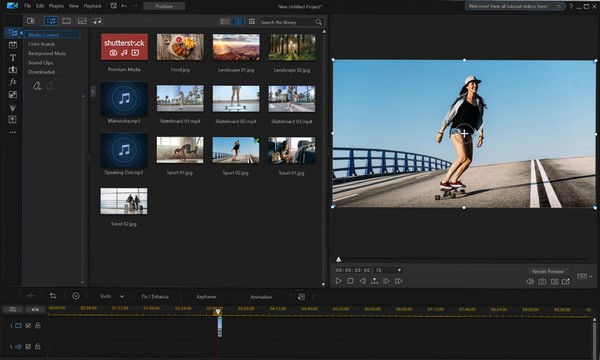
Nahoru 2. Adobe Premiere Pro
Adobe Premiere Pro naopak většinou používají profesionálové. Nabízí několik základních a pokročilých funkcí, které vám umožní užít si více editačních procesů pro vylepšení videa. Od základního oříznutí, oříznutí atd. až po mixování hudby může tento program poskytnout téměř vše, co chcete v programu pro úpravu videa. Protože je však stavěn hlavně pro profesionální úpravy, očekávejte, že má pokročilé funkce, které začátečníci nemusí rychle pochopit; křivka učení tedy může být vysoká.
Při používání programu pro úpravu videa pro Windows, Adobe Premiere Pro, se řiďte níže uvedenými nenáročnými pokyny:
Krok 1Stiskněte tlačítko Bezplatná zkušební verze nebo Koupit nyní na primárním webu Adobe Premiere Pro. Tímto způsobem se stáhne jeho soubor, který použijete k instalaci nástroje. Po zobrazení výzvy přijměte požadavky a očekávejte, že se brzy spustí na vašem počítači.
Krok 2Rozhraní má oblast, kam můžete umístit video, takže jej importujte přes něj. Poté spravujte časovou osu a editační funkce, abyste vylepšili a uložili video.
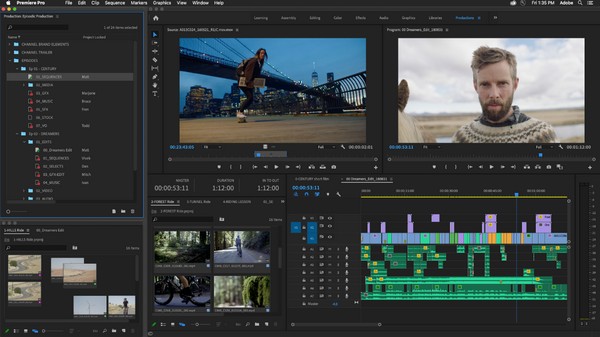
Kromě křivky učení je další nevýhodou tohoto nástroje cena. Jeho velikost a účinnost samozřejmě nejsou zadarmo a náklady jsou poměrně drahé. V závislosti na plánu se jeho cena pohybuje od 20.99 $ do 79.99 $. Proto se to pro základní nebo rychlé použití nemusí vyplatit.
Nahoru 3. OpenShot
Dalším vyhledávaným softwarem pro úpravu videa pro počítač s Windows je OpenShot. Jedná se o open-source editor se základními funkcemi pro základní úpravy, včetně ořezávání, video efektů, animací, zpomaleného pohybu a dalších. Ve srovnání s předchozími návrhy je tento nástroj vhodnější pro začátečníky, protože má jednodušší uživatelské rozhraní, které lze snadno procházet. Ale i když jsou jeho editační funkce omezené, je stále zdarma, takže je ideální pro uživatele, kteří potřebují editor videa pouze pro nezbytné příležitosti. Kromě toho jej lze rychle nainstalovat na PC.
Dodržujte jednoduchý postup níže a využijte nejlepší bezplatný software pro úpravu videa pro Windows, OpenShot:
Krok 1Vyberte Stáhnout na hlavní stránce OpenShot, abyste získali soubor programu a nainstalovali jej do počítače se systémem Windows. Jako obvykle zajistěte, aby oprávnění pro editační software běžela hladce.
Krok 2Přetáhněte své video do levého pole rozhraní programu a poté jej otevřete na časové ose, aby bylo možné zobrazit náhled videa. Dále použijte základní editační funkce nad časovou osou a až budete spokojeni, klikněte na ikonu Exportovat a video uložte.
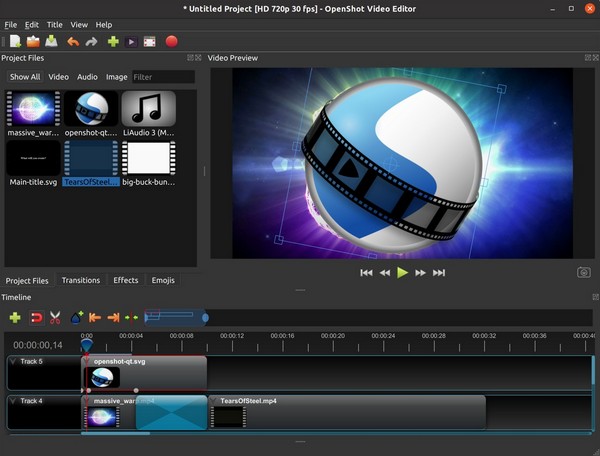
OpenShot je známý svou jednoduchostí a slouží především k základním úpravám. Proto nemusí být vhodný, pokud se snažíte prozkoumat své editační schopnosti, protože postrádá pokročilé funkce. Dalším problémem, se kterým se můžete setkat, je jeho výkon. Při úpravách velkých videosouborů se někdy zaostává nebo pracuje pomalu, zejména na starších nebo méně výkonných počítačích.
Video Converter Ultimate je nejlepší software pro převod videa a zvuku, který dokáže převádět MPG / MPEG na MP4 s vysokou rychlostí a vysokou kvalitou obrazu / zvuku.
- Převod jakéhokoli videa / zvuku, jako je MPG, MP4, MOV, AVI, FLV, MP3 atd.
- Podpora 1080p / 720p HD a 4K UHD video konverze.
- Výkonné editační funkce, jako je Oříznout, Oříznout, Otočit, Efekty, Vylepšit, 3D a další.
Nahoru 4. Lightworks
Lightworks je oblíbený video editor, zejména pro profesionální uživatele. Představuje se jako snadno použitelný profesionální editor, který uživatelům umožňuje využívat pokročilé, ale pohodlné funkce úprav. Existuje od roku 1989 a používá se v mnoha filmových produkcích, díky čemuž je výjimečný. Mezitím Lightworks nabízí bezplatné a placené verze, ale stejně jako ostatní programy je jeho bezplatná verze omezena pouze na několik základních funkcí. Navíc je jeho rozhraní přizpůsobitelné, což vám umožní uspořádat si pracovní prostor podle vašich preferencí.
Chcete-li použít software pro úpravu videa v systému Windows, Lightworks, napodobte bezbolestné pokyny níže:
Krok 1Stejně jako předchozí díly potřebujete instalátor Lightworks, který lze získat stisknutím Zahájit úpravy zdarma na jeho hlavní stránce. Poté vyberte preferovaný plán, může to být bezplatná nebo placená verze. Později jej můžete spustit na ploše.
Krok 2Po spuštění importujte své video do určené oblasti rozhraní programu a poté uspořádejte klipy na časové ose. Poté začněte upravovat pomocí funkcí a uložte jej později.
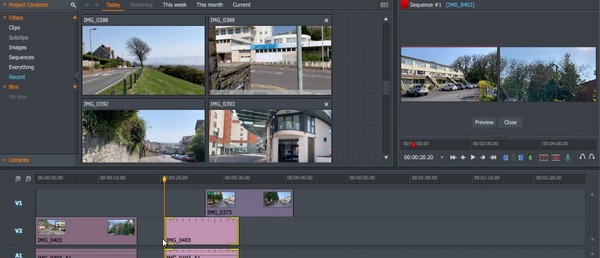
Stejně jako ostatní nástroje má Lightworks také značný podíl nevýhod, včetně omezených možností exportu do bezplatné verze. Může být také náročný na systémové prostředky, protože k hladkému fungování vyžaduje výkonný počítač. Pokud ne, pravděpodobně narazíte na problémy s výkonem, zejména při práci na větších projektech.
Top 5. Shotcut
Shotcut je také docela známý ve střihu videa. Jedná se o open-source, bezplatný, multiplatformní editační program, který můžete využít, jakmile jej nainstalujete do počítače se systémem Windows. Podporuje několik formátů médií; takže problémy s kompatibilitou budou jedním z nejmenších problémů při ukládání úprav videa v tomto programu. Užijete si jeho jednoduché i pokročilé funkce, včetně nástrojů pro úpravu barev, efektů a filtrů, překrytí, přechodů a dalších. Jeho intuitivní rozhraní vám navíc usnadní orientaci v programu.
Chcete-li využít jeden z nejlepších bezplatných programů pro úpravu videa pro Windows, postupujte podle níže uvedených zvládnutelných kroků:
Krok 1Přejděte na domovskou stránku Shotcut a vyberte možnost Click to Download pro uložení jeho instalačního programu. Poté nainstalujte program a schvalte jeho požadavky ke spuštění.
Krok 2Importujte své video do rozhraní editoru a poté pokračujte v procesu úprav pomocí jeho funkcí. Po dokončení exportujte stisknutím tlačítka Uložit.
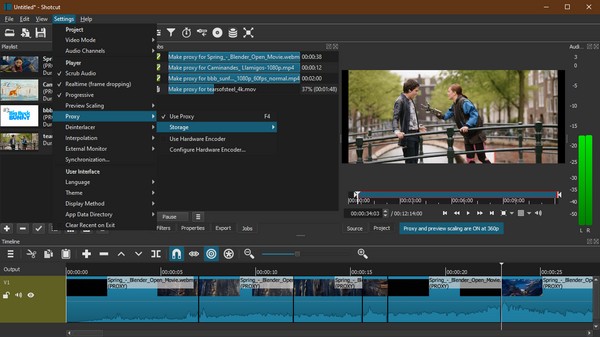
Vzhledem k tomu, že Shotcut je nejlépe známý pro postup na vyšší úroveň od začátečníků, je většinou vhodný pro pokročilé uživatele, kteří jsou připraveni dále zlepšovat své editační schopnosti. Buďte si proto vědomi strmé křivky učení, se kterou se můžete setkat jako první editor, pokud si vyberete tento editor.
Video Converter Ultimate je nejlepší software pro převod videa a zvuku, který dokáže převádět MPG / MPEG na MP4 s vysokou rychlostí a vysokou kvalitou obrazu / zvuku.
- Převod jakéhokoli videa / zvuku, jako je MPG, MP4, MOV, AVI, FLV, MP3 atd.
- Podpora 1080p / 720p HD a 4K UHD video konverze.
- Výkonné editační funkce, jako je Oříznout, Oříznout, Otočit, Efekty, Vylepšit, 3D a další.
Část 3. Nejčastější dotazy o softwaru pro úpravu videa pro Windows
Který notebook se systémem Windows je nejlepší pro úpravu videa?
Pokud jde o notebooky se systémem Windows pro úpravu videa, nejvíce se doporučuje Dell Alienware m16 R1 (2023). Poskytuje dostatek výpočetního výkonu pro hladké dokončení úkolů, jako je střih videa.
Co používá většina youtuberů k úpravě videí?
Mezi často používané editační programy pro youtubery jsou Adobe Premiere Pro, Shotcut a další doporučené programy v tomto článku, protože nabízejí mnoho výhod.
Video Converter Ultimate je nejlepší software pro převod videa a zvuku, který dokáže převádět MPG / MPEG na MP4 s vysokou rychlostí a vysokou kvalitou obrazu / zvuku.
- Převod jakéhokoli videa / zvuku, jako je MPG, MP4, MOV, AVI, FLV, MP3 atd.
- Podpora 1080p / 720p HD a 4K UHD video konverze.
- Výkonné editační funkce, jako je Oříznout, Oříznout, Otočit, Efekty, Vylepšit, 3D a další.
Výše uvedené editační programy jsou nejúčinnějšími editory pro navigaci na počítači se systémem Windows. Vyberte si proto, co si myslíte, že je vhodné pro vaši úroveň, a nainstalujte to hned.
